
Photoshop jest naprawdę wspaniałym narzędziem w rękach osoby kompetentnej. Dzięki temu można zmienić oryginalny obraz tak bardzo, że zmieni się w niezależny produkt.
Jeśli nie pozostajesz odpoczynku Glory Andy Warhol, ta lekcja jest dla Ciebie. Dziś zrobimy portret w stylu pop-artu z zwykłego zdjęcia za pomocą filtrów i warstw naprawczych.
Portret pop-artu
W celu przetwarzania prawie wszystkie zdjęcia będą odpowiednie dla nas. Trudno jest przedstawić z góry, jak działają filtry, więc wybór odpowiedniego zdjęcia może zająć dość długi czas.

Pierwszym krokiem (przygotowawczy) będzie oddzieleniem modelu z białego tła. Jak to zrobić, przeczytaj artykuł na poniższy link.
Lekcja: Jak wyciąć obiekt w Photoshopie
Posterowanie
- Usuwamy widoczność z warstwy tła i przebarwienia modelu wycięcia za pomocą klawiszy CTRL + Shift + U. Nie zapomnij przejść do odpowiedniej warstwy.
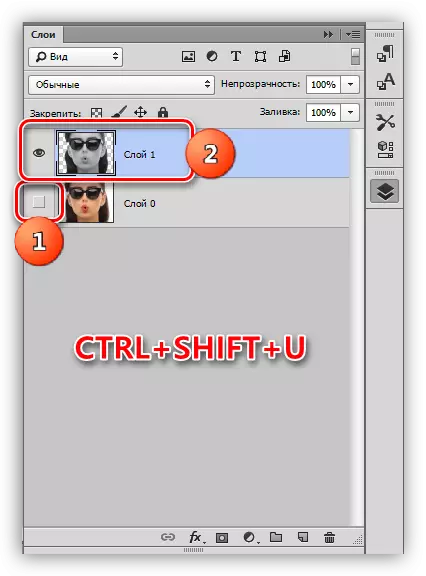
- W naszym przypadku cienie i światło nie są zbyt dobrze wyrażane na obrazie, więc naciśniemy kombinację klawiszy Ctrl + L, powodując "poziomy". Przesuwamy ekstremalne suwaki do centrum, wzmacniając kontrast i kliknij OK.

- Przejdź do menu "Filter - imitacja - zdefiniowane krawędzie".

- "Grubość krawędzi" i "intensywność" usuwa się w zero, a "księgowanie" dają wartość 2.
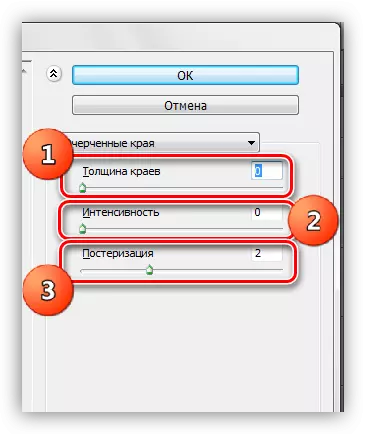
Wynik powinien być w przybliżeniu taki sam jak w przykładzie:
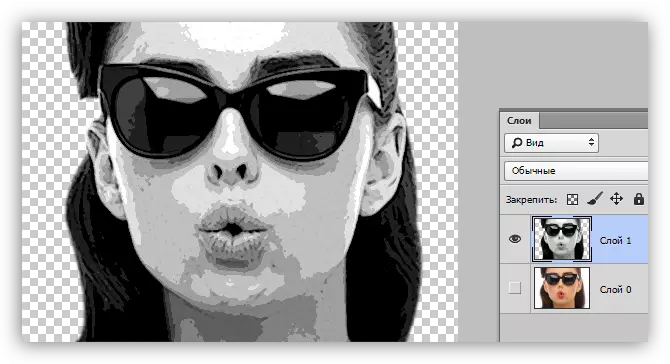
- Następnym krokiem jest recolion. Utwórz odpowiednią warstwę korekcyjną.
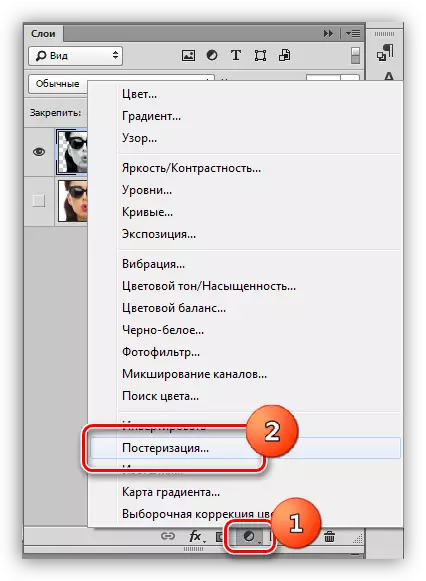
- Suwak przeciąga się do wartości 3. To ustawienie może być indywidualne dla każdego obrazu, ale w większości przypadków jest jak potrójny. Spójrz na wynik.
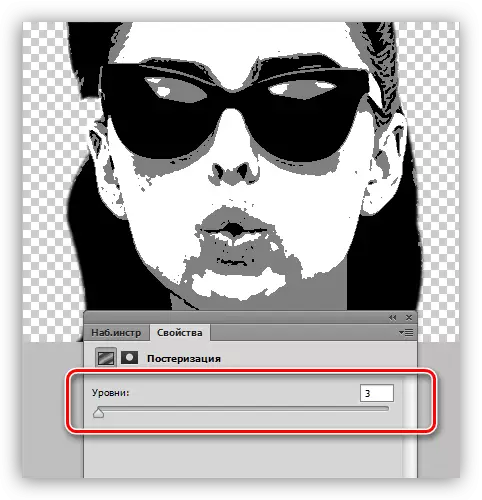
- Utwórz kombinowaną kopię warstw za pomocą kombinacji klawiszy gorących Ctrl + Alt + Shift + E.
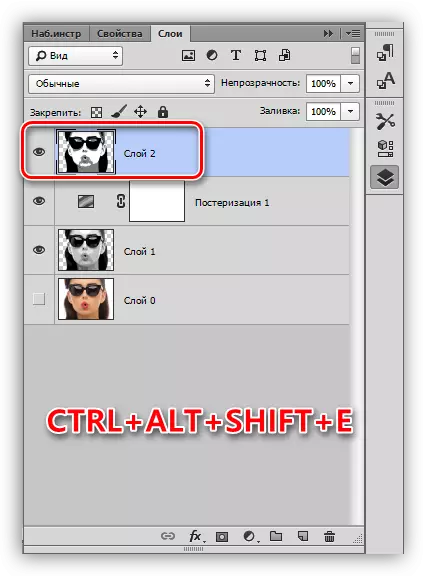
- Następnie weź narzędzie "szczotki".
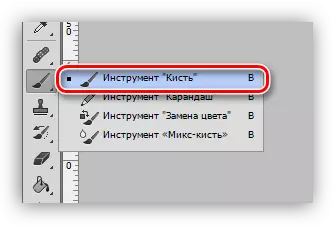
- Musimy malować dodatkowe sekcje na obrazie. Algorytm jest następujący: Jeśli chcemy usunąć czarne lub szare kropki z białego sekcji, a następnie zacisnąć Alt, biorąc próbkę kolorów (biały) i farby; Jeśli chcemy oczyścić szary kolor, zrób to samo na szarym obszarze; Z czarnymi stronami, tym samym.

- Utwórz nową warstwę w palecie i przeciągnij go pod warstwą portretem.
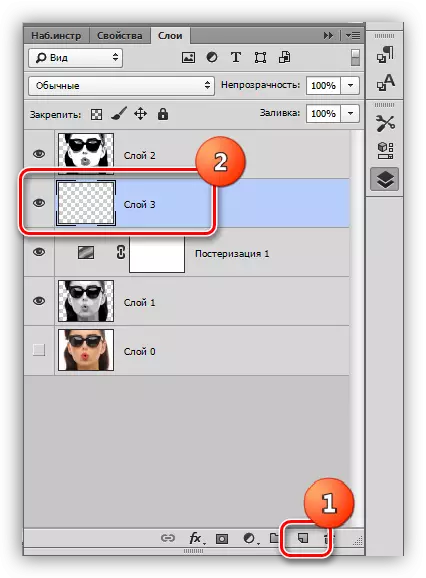
- Wypełnij warstwę jako szary jak w portrecie.
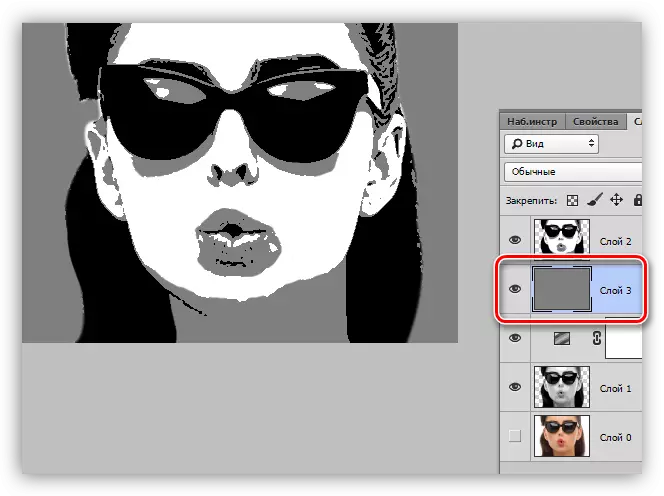
Posterowanie jest zakończone, idź do tonowania.
Tonowanie
Aby dać kolor, użyjemy warstwy korekcyjnej "gradient karty". Nie zapominaj, że warstwa korekcyjna powinna być na samym szczycie palety.

Do kolorowego portretu będziemy potrzebować gradientu trzech kolorów.

Po wybraniu gradientu kliknij przycisk za pomocą próbki.

Otworzy się okno Edycja. Jest to dalsze ważne, aby zrozumieć, co jest punkt kontrolny za to, co jest odpowiedzialne. W rzeczywistości wszystko jest proste: ekstremalne lewe tony czarne sekcje, średnia jest szara, skrajne prawo jest białe.
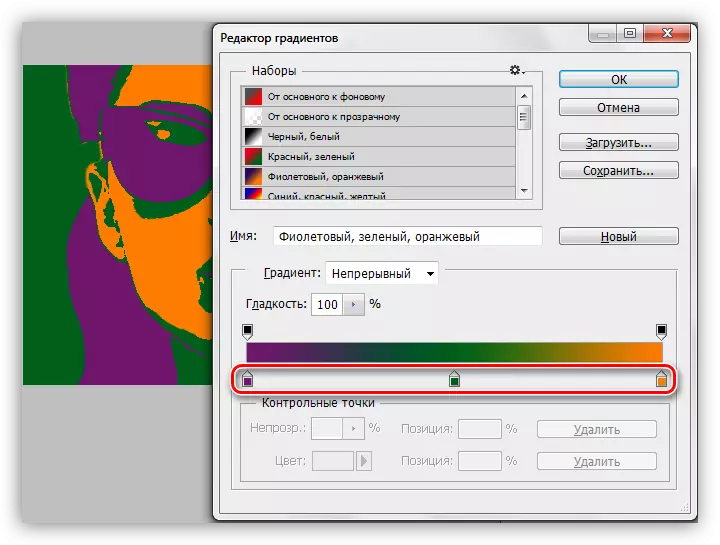
Kolor jest skonfigurowany w następujący sposób: Kliknij dwukrotnie w punkcie i wybierz kolor.

Zatem konfigurując kolory dla punktów kontrolnych, osiągamy pożądany wynik.

W tym końcu lekcja stworzenia portretu w stylu pop-artu w Photoshopie. Ta metoda można utworzyć ogromną liczbę opcji kolorów i umieścić je na plakatu.
